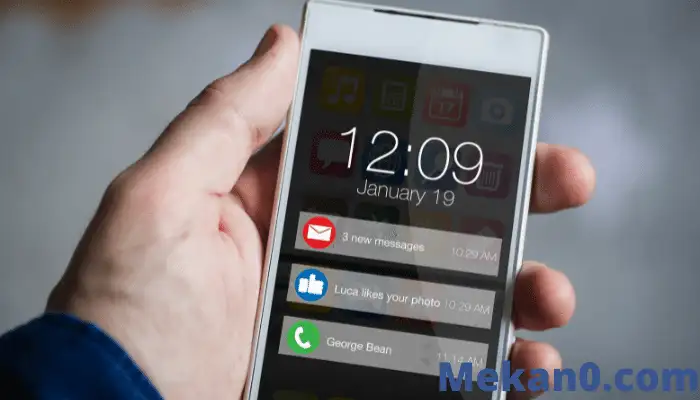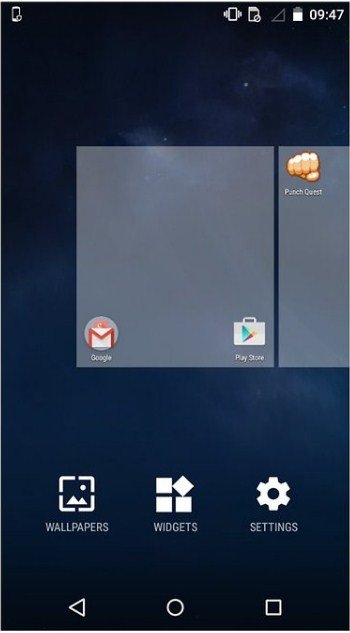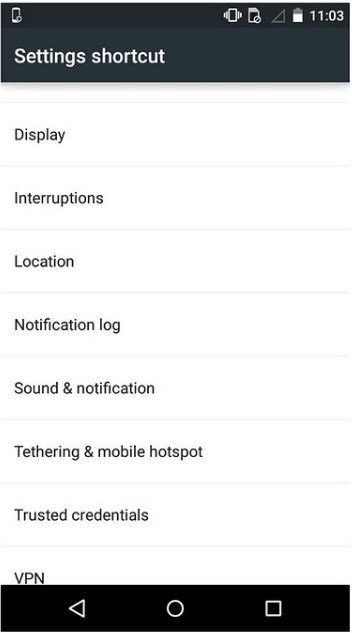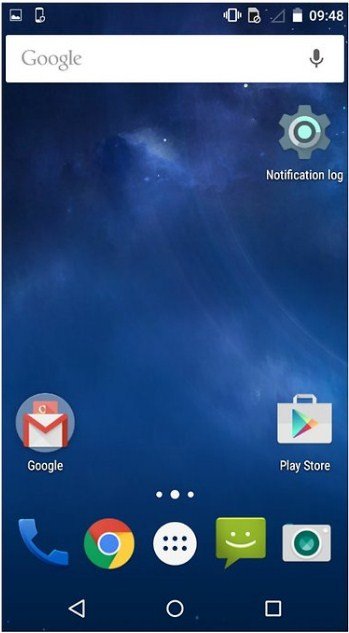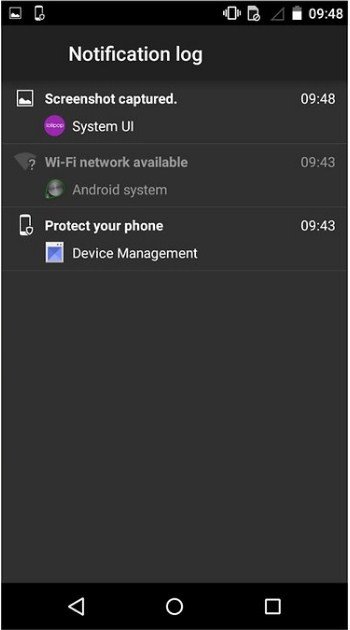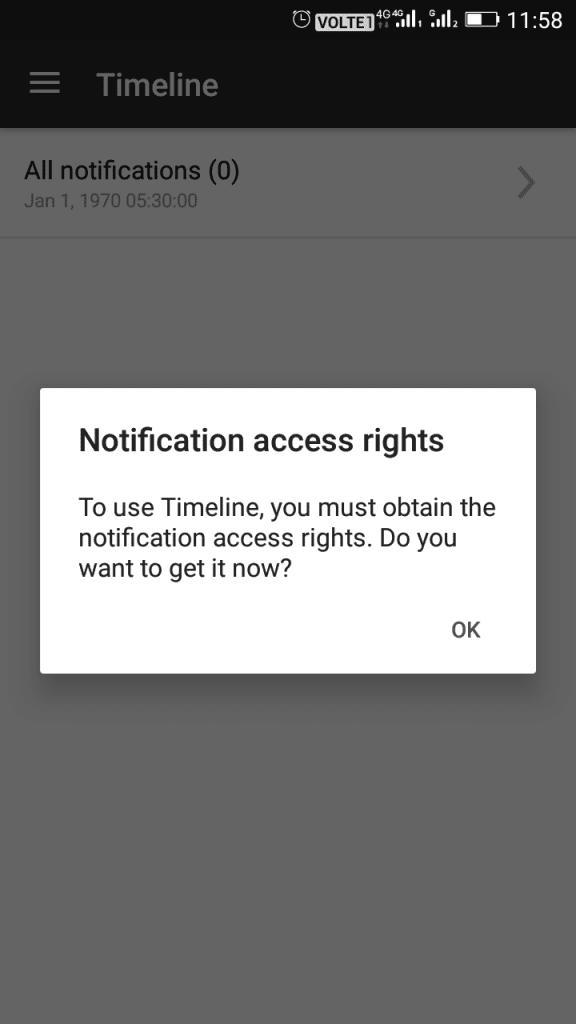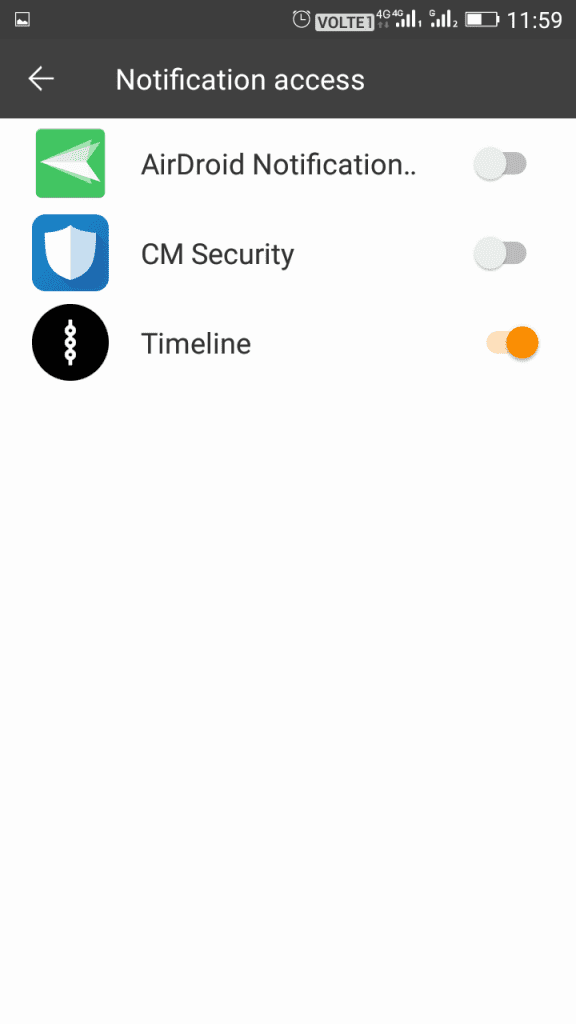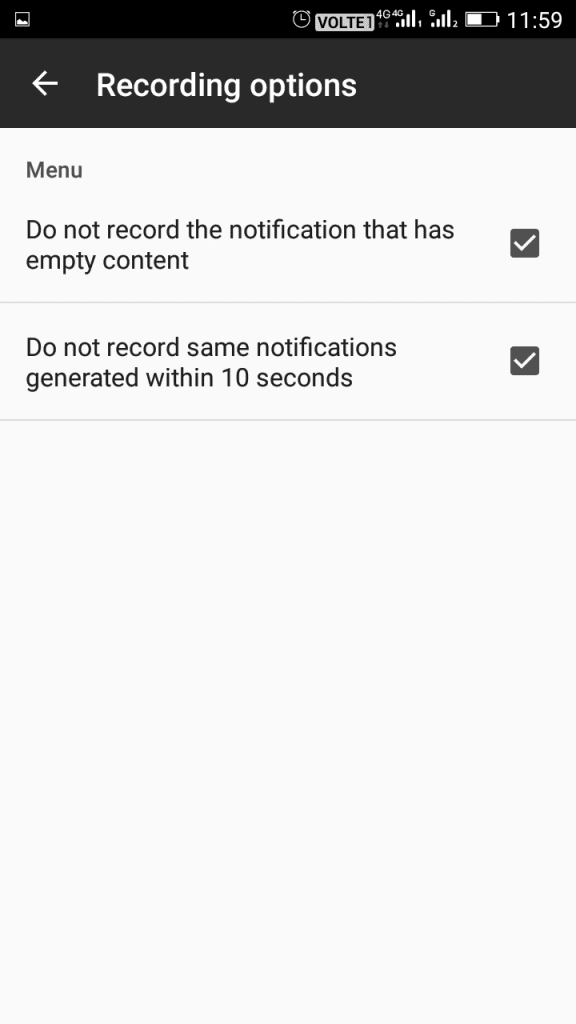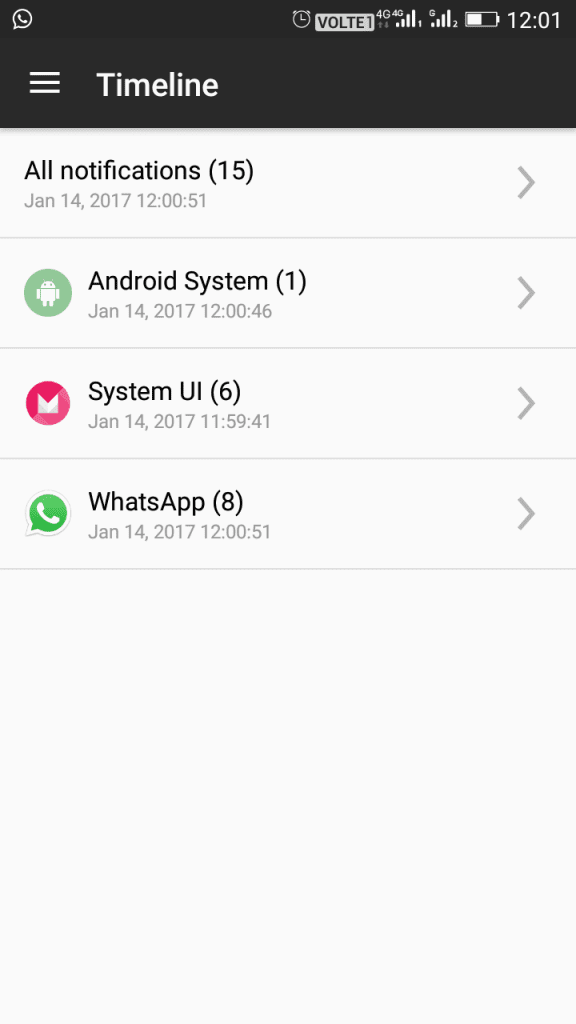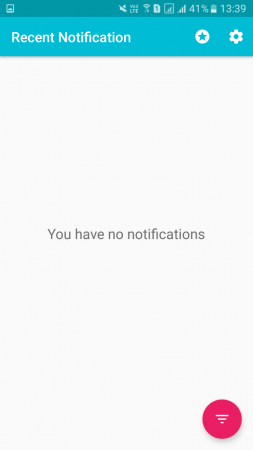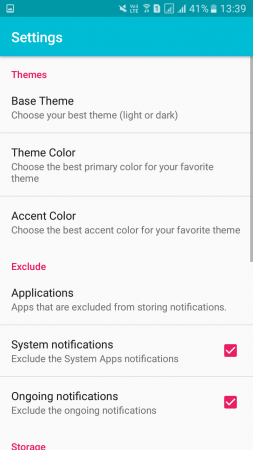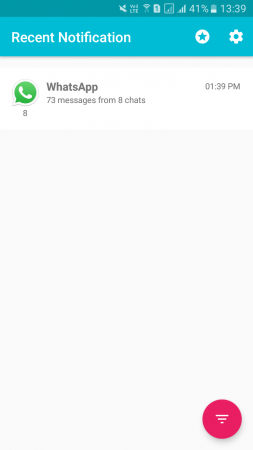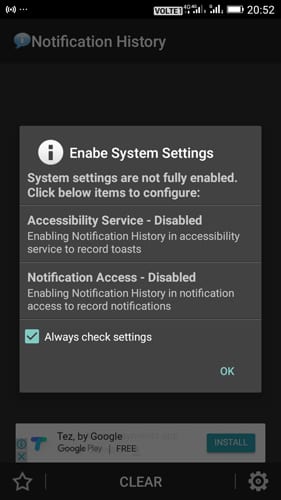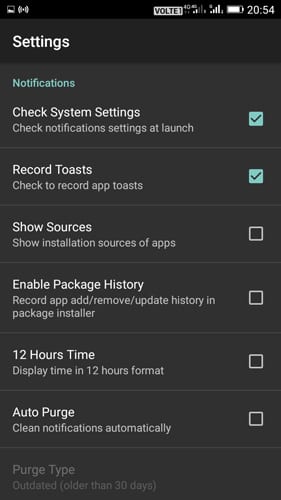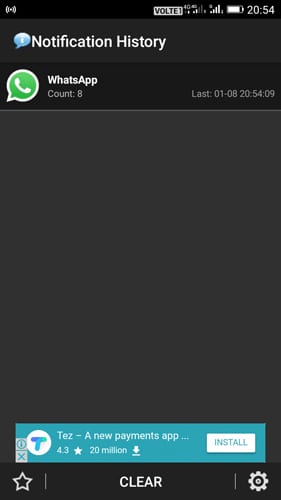Jak obnovit smazaná oznámení v systému Android (pro všechny aplikace)
Načítání a načítání oznámení z Facebooku, WhatsAppu a dalších aplikací: Dnes miliardy uživatelů používají zařízení nebo telefony Android, protože je to jediná platforma, která svým uživatelům nabízí spoustu funkcí.
Na Androidu se vždy, když dostanete nové oznámení, zobrazí na panelu oznámení, a když jej vymažeme, odejde trvale.
Jsou chvíle, kdy příslušná oznámení odstraníme omylem. V té době nemáme možnosti, jak vyvolat oznámení. Pokud často řešíte takové problémy, pak čtete správný článek.
4 způsoby, jak obnovit smazaná oznámení v telefonu Android
V tomto článku se chystáme sdílet některé z nejlepších způsobů, jak obnovit smazaná oznámení v systému Android. Všechny metody byly velmi snadné; Postupujte podle jednoduchých kroků uvedených níže.
1. Metoda protokolu oznámení
Krok 1. Nejprve dlouze stiskněte na domovské obrazovce vašeho zařízení Android.
Krok 2. Nyní vyberte Možnost widgetu Uživatel poté přejeďte prstem doleva, dokud nenajdete Nástroje“ Nastavení . Klepněte na něj a pusťte jej na domovskou obrazovku.
Krok 3. Nyní se zobrazí možnost nastavit zástupce nastavení, přejděte dolů a vyberte „ protokol upozornění” támhle.
Krok 4. Nyní bude na domovské obrazovce nastavena vaše historie oznámení.
Krok 5. Nyní můžete vidět všechna oznámení, která jste již vymazali.
Historie oznámení není k dispozici ve všech verzích Androidu. Je k dispozici pouze pro Android 4.3 Jellybean nebo vyšší. Někteří uživatelé proto nemusí najít nastavení přihlašování upozornění.
2. Použijte časovou osu oznámení
Díky této aplikaci můžete kdykoli zobrazit historii oznámení. Můžete vidět, která aplikace vygenerovala oznámení a kdy bylo vytvořeno. Můžete se tak snadno dozvědět o svých minulých aktivitách.
Krok 1. Musíte si stáhnout a nainstalovat Záznam upozornění na čas na vašem zařízení Android.
Krok 2. Nyní musíte udělit přístupová práva k oznámení, takže pokračujte stisknutím tlačítka OK
Krok 3. Nyní musíte povolit "jízdní řád" V přístupu k médiím
Krok 4. Nyní otevřete možnost nahrávání z aplikace a poté povolte první dvě možnosti.
Krok 5. Nyní se každé oznámení, které obdržíte na svém zařízení, zobrazí v aplikaci časové osy.
Je to nejjednodušší způsob, jak zaznamenat oznámení. To vám pomůže přečíst všechna oznámení, která jste zmeškali.
3. Použijte poslední upozornění
Zmeškali jste někdy důležité upozornění, které se zobrazuje ve stavovém řádku vašeho zařízení? Žádný strach! Nedávná oznámení pro vás mohou být bezpečně uložena. Uvolněte se a přečtěte si ji, až najdete čas.
Krok 1. Nejprve si stáhněte a nainstalujte Nedávné oznámení na vašem smartphonu Android.
Krok 2. Nyní uvidíte obrazovku, jak je znázorněno níže. Zde musíte povolit přístup k oznámením. Pokračujte kliknutím na Povolit nyní.
Krok 3. Nyní uvidíte obrazovku, jak je znázorněno níže. Je lepší kliknout na tlačítko nastavení umístěné v pravém horním rohu.
Krok 4. Nyní můžete změnit jakékoli nastavení podle svého přání. Můžete změnit základní motiv a barvu motivu a dokonce můžete zahrnout a vyloučit aplikace.
Tohle je! Jsem hotový. Nyní, když váš telefon obdrží nějaké oznámení, bude uloženo v aplikaci posledních oznámení.
4. Použijte upozornění na datum
Historie oznámení je aplikace pro Android, která zaznamenává všechna upozornění SMS, vyskakovací dialog, instalaci aplikace a mnoho dalšího. Toto je jedna z užitečných aplikací pro Android, kterou můžete použít ke čtení smazaných oznámení.
Krok 1. Nejprve si stáhněte a nainstalujte aplikaci Historie oznámení Na vašem smartphonu Android
Krok 2. Spusťte aplikaci a uvidíte obrazovku níže. Zde musíte povolit přístup ke službě usnadnění a oznámením.
Krok 3. Nyní otevřete panel nastavení aplikace a upravte si vše podle sebe.
Krok 4. Nyní se vraťte na hlavní obrazovku aplikace a tam uvidíte celou historii oznámení.
Tohle je; Jsem hotový! Takto můžete použít historii oznámení k obnovení/čtení smazaných oznámení.
Výše uvedené je o tom, jak obnovit smazaná oznámení v systému Android . Doufám, že vám tento článek pomohl! Sdílejte prosím také se svými přáteli. Pokud o tom máte nějaké pochybnosti, dejte nám vědět do pole pro komentáře níže.